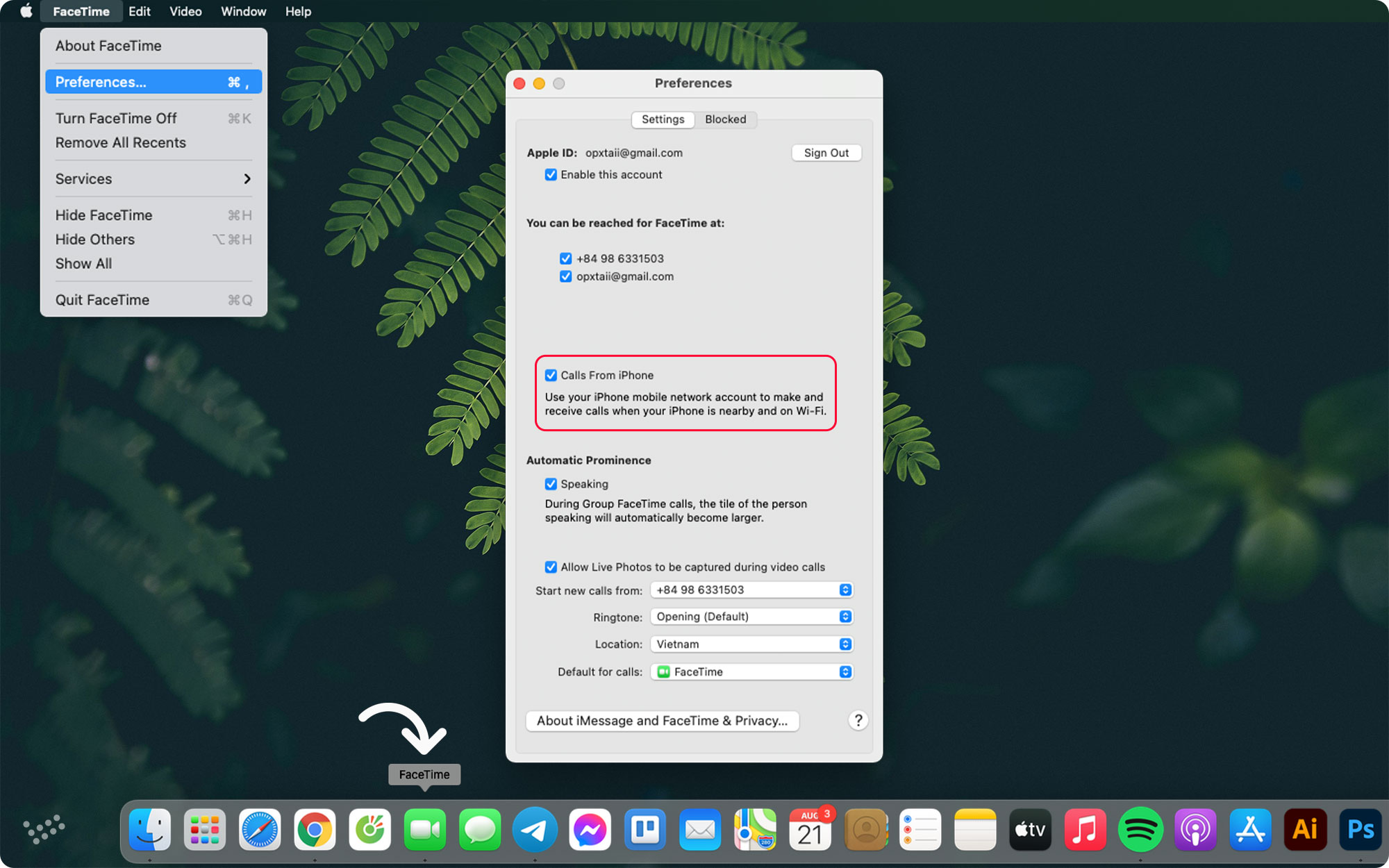
Chú ý: Để có thể cài đặt tính năng này thì cả hai thiết bị phải cùng kết nối vơi một ID Apple giống nhau. Vì thế bạn nên dùng một ID Apple duy nhất trên cả hai máy nhé.
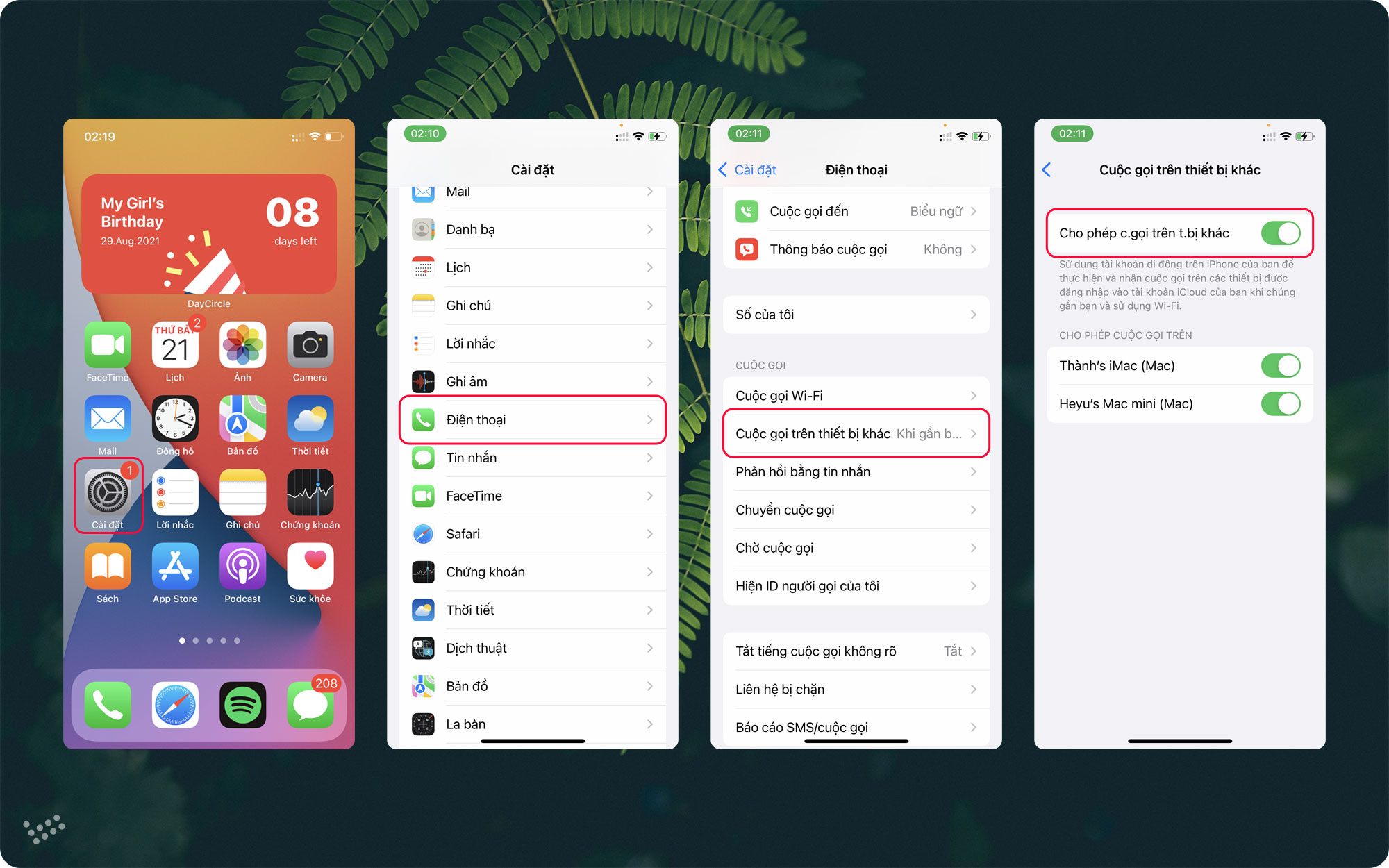
Sau khi bạn làm đủ 4 bước trên là bạn đã có thể nhận cuộc gọi từ iPhone ngay trên các máy Mac chỉ cần cả hai thiết bị dều có kết nối mạng. Trong trường hợp bạn không còn muốn sử dụng tính năng này nữa thì bạn có thể làm tương như như các bước trên và ở bước 3 và bước 4 bạn bỏ chọn kết nối đi là được.
Cảm ơn bạn đã theo dõi bài viết chúc các bạn thành công. Ngoài ra, HNMAC đang có rất nhiều các mẫu Macbook Pro M1, iMac, Macbook Air,... đang có giá vô cùng ưu đãi. Nêu bạn đang quan tâm thì đừng quên để lại tin nhắn trên Fanpage để Hnmac có thể tư vấn nhé.